iPhoneユーザーは経験あり?Siriが反応しない、使えない時の効果的な5つの対処法

カテゴリ: iPhone
「スマホにあなたの声に従う秘書がつく」。最初は音声認識なんて使い物にならないでしょ? なんて思っていたのですが、ここ数年で音声入力・認識は実用的なものになりました。iPhoneでは「Siri」がそれです。
Siriの基本設定は簡単に説明すると、iPhoneに向かって「○○をメモしてよ」や、「○時に起こして」「タイマーを○分でセットしてね」など、話しかけるだけであなたに変わってそれぞれの操作を行なってくれるのです。使い慣れるとこれが本当に便利なんですよ。
しかし…です。Siriを使っている方は身に覚えがあるかと思いますが、突如Siriが反応しなくなることがあるのです。有能な秘書が急に「お休みをいただきます」とだんまりしてしまった時、我々はどんな対応を行なえばいいのでしょうか。その解決法をご紹介していきます。
目次:
1. Siriが起動しない、声に反応しない場合の対処法
Siriが起動しない場合
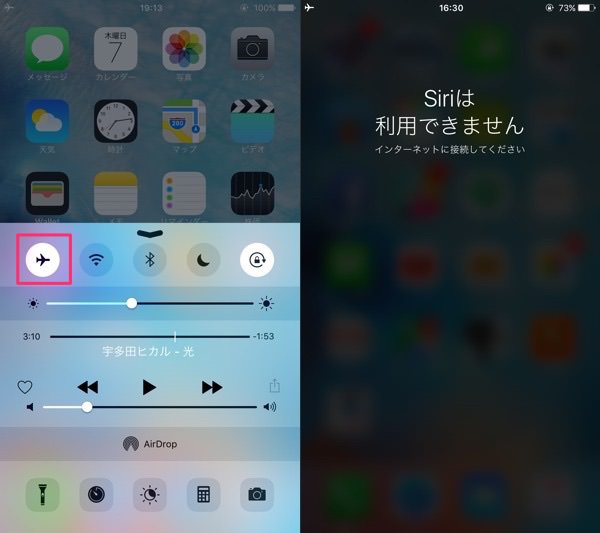
SiriはiPhoneの中に居るようにも思えますが、実はAppleのサーバから情報を得ています。そのため、Appleのサーバに接続できなかったり、極端に重かったりするとSiriが起動しないこともあります。
具体的には機内モードになっているとSiriは起動できないのです。Wi-Fi、3G/4Gなどの通信環境を見なおしてみましょう。
関連記事:
スマホがネットに繋がらない!ネットに接続できなくなった時の原因から考える3つの対処法
Wi-Fiがつながらない!そんなときに確認すべき6つのポイントとは?
「Hey,Siri」が反応しない場合
Siriは「Hey,Siri」と呼びかけることでも起動します。しかし、何度呼んでも起動せずに恥ずかしい独り言になってしまうことも。この原因は何なのでしょう?

ひとつはiPhoneが電源に接続されていないことがあります。iPhone 6Sでは電源非接続時でも「Hey,Siri」が利用できますが、それ以外の機種では電源に接続している時のみ「Hey,Siri」を聞き取ってくれるので注意しましょう。
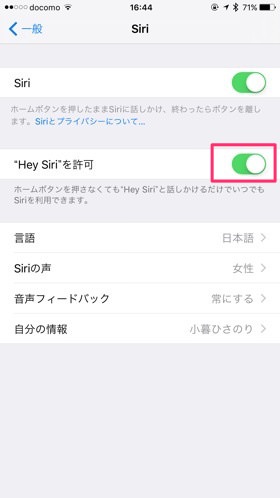
もうひとつは、「Hey,Siri」自体の設定が行なわれていない場合です。【設定】→【一般】→【Siri】とタップ。【”Hey Siri” を許可】をオンにしましょう。Hey,Siriの許可設定はたしか初期設定時に行なうのですが、面倒なのでスキップしちゃう人も多いんですよね。なお、設定時には何度かSiriに呼びかける必要があります。人が居ない静かなところで設定しましょう。
2. 正しい案内をしてくれない
Siriに何度お願いしても、トンチンカンな事を言ったり現在地付近の情報を出してくれなかったり…。Siriは頭悪いな!とSiriの不出来を攻める前に、以下3つの設定を見なおしてみましょう。
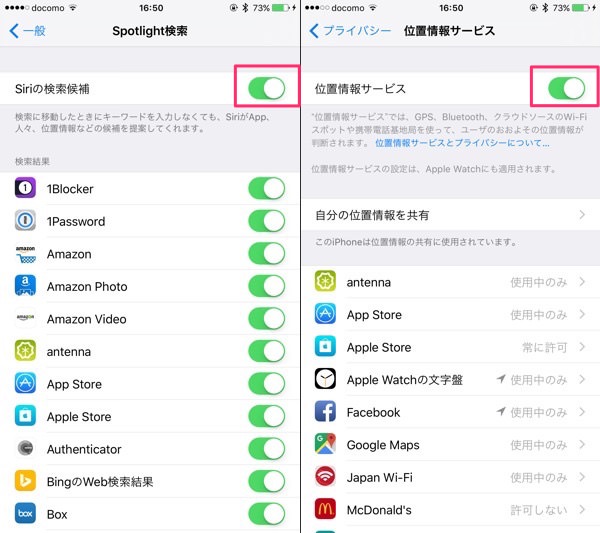
まずは、【設定】→【一般】→【Spotlight検索】とタップし、【Siriの検索候補】をオンにしましょう。これで、Siriの検索候補の提案内容が増えます。
続いて、Siriに位置情報を取得させましょう。【設定】→【プライバシー】→【位置情報サービス】をオンに変更。これによりSiriが現在地点を補足します。現在地の天気や付近の施設、経路などが知りたい場合にはこの設定が行われている必要があるのです。
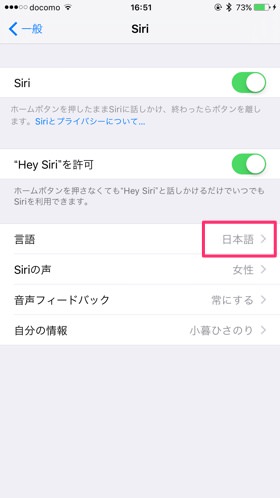
また、日本で使う限りはSiriさんにはちゃんと日本語を話してもらいましょう。【設定】→【一般】→【Siri】とタップし、【言語】から日本語を選択しておきましょう。
3. Siriの音が出ない?
一生懸命に聞いてるのに、そして答えているようなのに、「Siriさんの声が聞こえない!」 こんなトラブルも起こりえるのです。実はSiriは音声のフィードバック先を選択することができます。標準では「常にオン」という設定となっていますが、これが「ハンズフリーのみ」になってしまっていると、ハンズフリー接続以外ではSiriのフィードバック音が聞こえません。
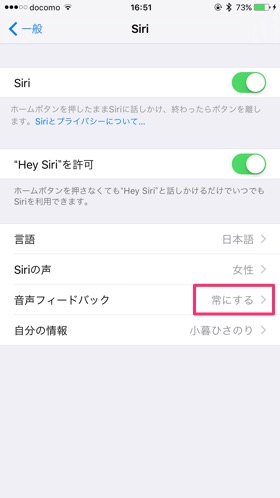
【設定】→【一般】→【Siri】とタップし、「音声フィードバック」項目を「常にオン」に変更しましょう。
4. 画面ロック中に反応してくれない
Siriに何か訪ねたい時って、だいたいは「スマホを操作するのが面倒な時」なんですよね。つまりiPhoneはロック中である時がほとんどです。しかし、設定によってはロック中にSiriを起動することができません。
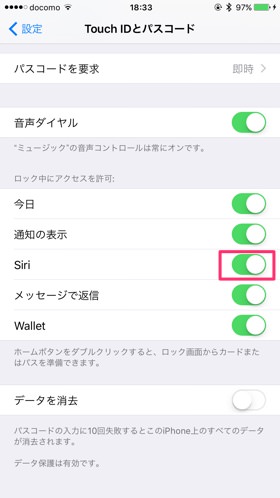
これを解除するには、【設定】→【Touch IDとパスコード】から「ロック中にアクセスを許可」項目のSiriをオンにしましょう。これで、ロック中にもSiriを起動できるようになります。
この操作を行なうと画面ロックを解除せずともSiriを起動して、色々調べられて便利。個人情報が引き出せちゃうのでは? と不安に感じる方も多いかと思われますが、「連絡先」「メール」などの個人情報を引き出すには、ちゃんとロックを解除する必要があるのでご安心を。よくできていますね。
5. それ以外の症状が出たら?
ここで紹介している症状以外にも、トラブルの種類はいくつか考えられます。しかし、SiriはiPhone本体に付いている機能ですが、ハードウェアではなくソフトウェア的な機能。しかも、その大部分はAppleのサーバにあります。そのため、急に起こるSiriの不調は一時的なものが多く、iPhoneを再起動したら直ったり、翌日に不思議と直ったりすることも…。
彼女は優秀ですが、時に気まぐれ。困ったら上記手段以外にも、iPhoneの再起動も効果的です。
まとめ:機種変更も検討してみるべし

上記対策を実施しても改善しないなど、機種自体が故障している可能性がある場合はいっそ新機種への機種変更を検討してみると良いでしょう。
補償サービスに加入していない場合はなおさらです。故障内容によっては同じ機種の新品交換だけでも、3万円近い修理料金が発生する場合があります。
スマホはどんどん新作が誕生してくるので、もし故障したスマホが長らく利用してきたスマホであればなおさら、これを機に機種変更をすべきです。
機種の買い替えならドコモがおすすめ
機種変更をするならドコモがおすすめです。おすすめをする理由は以下の通り。
・安心安定の通信速度、サポート力
・最新機種のラインナップが最も豊富
・「ギガホ」「ギガライト」プランが他社と比較しても自分の用途に合わせて選びやすい
・dカードゴールドの加入で、最新機種がお得に購入でき、他社からの乗り換えによる違約金負担あり。ドコモ利用料金10%ポイント還元で年会費の元もとりやすい。
手堅いサポートやプランの選びやすさ、機種の豊富さは3大キャリアを含めてもトップで幅広い世代からの支持を獲得しているドコモ。
ドコモユーザーではない方でも、しっかり料金を見直すことで安くできる可能性も十分にあります。また、オンラインショップ経由での機種変更であれば、契約事務手数料、端末頭金は全て無料です。オンラインショップ限定のお得なキャンペーンも不定期で実施中。
料金シュミレーションや最新機種のチェックは下記のリンクからドコモ公式オンラインショップにて。










